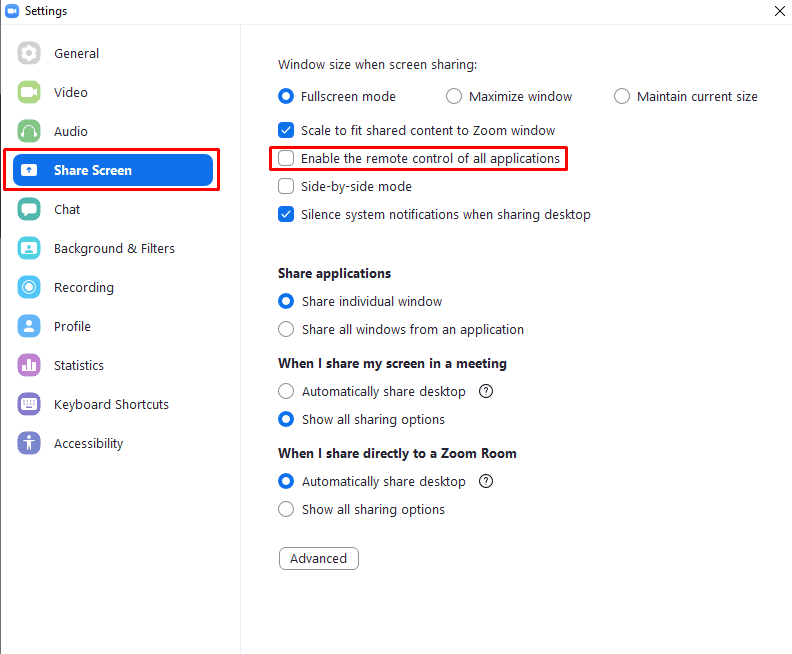Una delle cose che potresti dover fare occasionalmente in una riunione Zoom è condividere lo schermo. I motivi più comuni per cui potresti voler condividere lo schermo sono presentazioni, dimostrazioni o supporto tecnico. Nelle presentazioni e nelle dimostrazioni, in genere sarai tu a guidare l'interazione, utilizzando lo schermo condiviso per fornire un contesto visivo a ciò che stai dicendo.
Il supporto tecnico è un po' più complicato, tuttavia. Sebbene tu possa semplicemente condividere lo schermo per dimostrare il modo corretto di fare qualcosa o per dimostrare un problema che stai affrontando, questo potrebbe non essere sufficiente per risolvere rapidamente i problemi. È sempre più veloce trovare e risolvere un problema se lo fai da te piuttosto che fornire istruzioni alla persona che ha bisogno del supporto. Per supportare ciò, Zoom offre la possibilità di controllare in remoto il computer che condivide il suo schermo.
Fondamentalmente, ci sono una serie di protezioni di sicurezza in atto. Affinché qualcuno possa controllare in remoto il tuo computer, devi offrire loro il controllo o accettare la loro richiesta di prendere il controllo. Ci sono anche una serie di altre azioni per le quali ti verrà chiesto di confermare l'autorizzazione prima che vengano eseguite, come il riavvio del computer. Queste protezioni, unite al fatto che puoi sempre riprendere il controllo del tuo computer, significano non devi preoccuparti che qualcuno assuma il controllo e poi non sia in grado di fare nulla al riguardo.
Una delle opzioni che puoi disabilitare completamente è la possibilità di controllare in remoto tutte le altre applicazioni in esecuzione sul tuo computer anziché solo le applicazioni specificamente condivise. Questa opzione può essere trovata e disabilitata nelle impostazioni di Zoom. Per accedere alle impostazioni, fai clic sull'icona dell'utente nell'angolo in alto a destra, quindi fai clic su "Impostazioni".
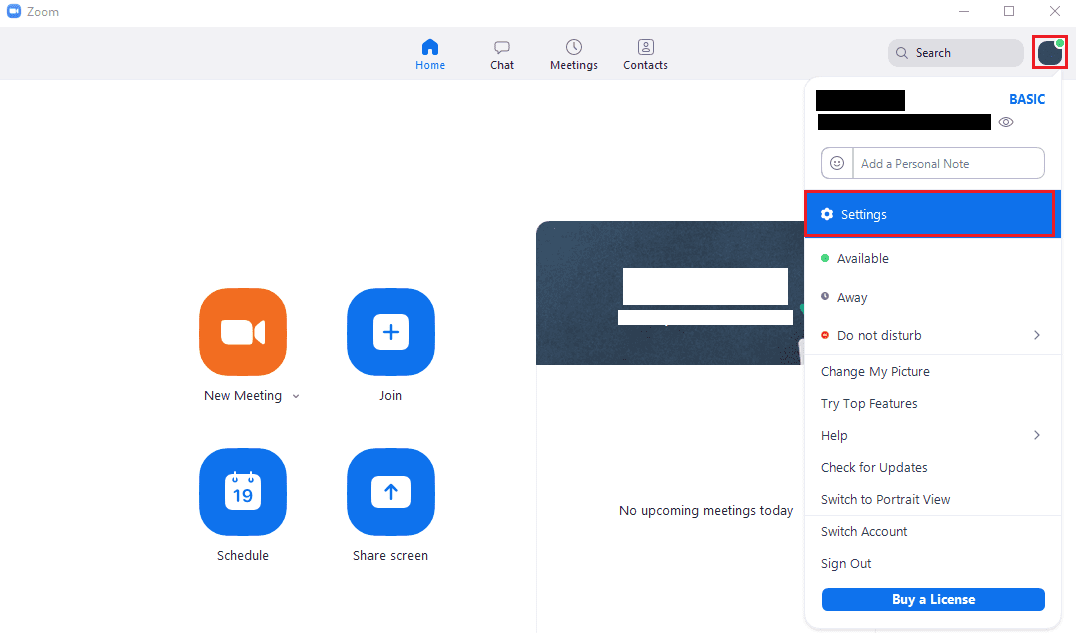
Una volta nelle impostazioni, passa alla scheda "Condividi schermo". Una volta nella scheda "Condividi schermo", deseleziona la casella di controllo "Abilita il controllo remoto di tutte le applicazioni". Gli utenti a cui hai concesso il controllo saranno ancora in grado di controllare le finestre specificate, disabilitando questa opzione impedirai loro di essere in grado di controllare qualsiasi altra finestra.